2.4.4 Acceso Web a RemoteApp
En el vídeo del capítulo 2.4.3, se puede observar que el acceso a las aplicaciones se realiza de una manera cómoda para el usuario final. Como durante la instalación del Servicio de Escritorio Remoto se instaló el servidor web IIS, RemoteApp permite lanzar las aplicaciones a través del servidor web, que puede ser accesible por ejemplo desde la intranet de la corporación. En este caso, nosotros accederemos a través del FQDN del servidor de aplicaciones: http://srv-Sesion.smr.local/RDWeb. Nos aparecerá una página como la que se muestra en la Figura 2.4.4.1. donde nos avisa de un problema con el certificado de seguridad. Pincharemos sobre "Vaya a este sitio web (no recomendado).
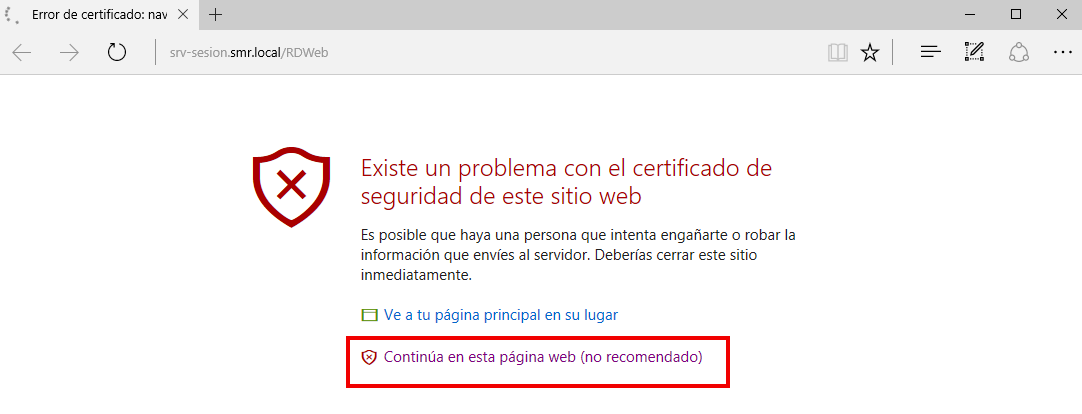
Figura 2.4.4.1. Aviso de problema con el certificado de seguridad.
A continuación, nos presenta una nueva página que nos permitirá introducir las credenciales para la ejecución de software remoto.
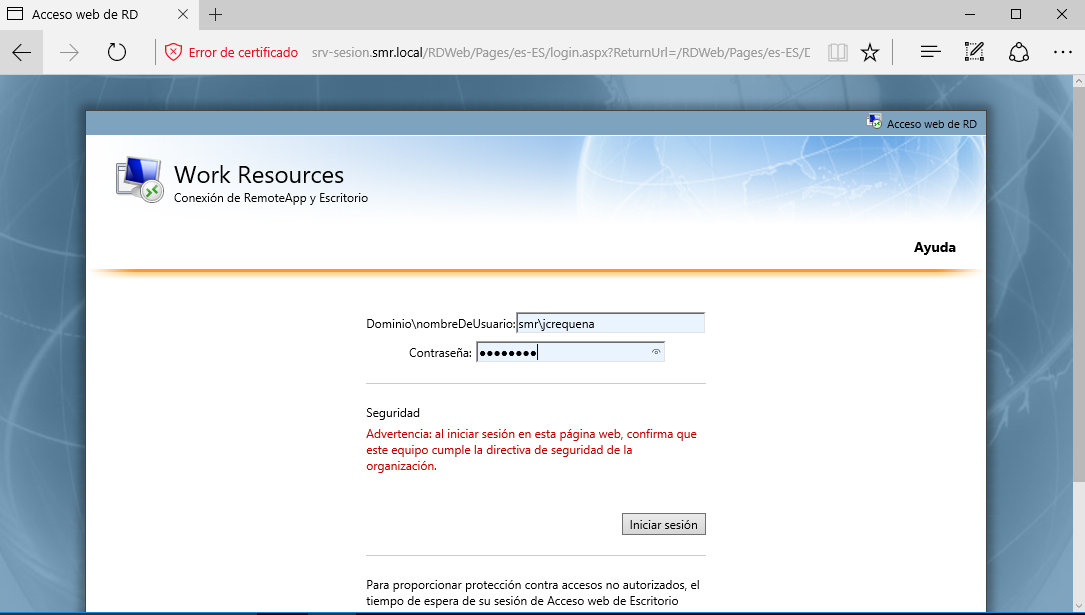
Figura 2.4.4.2. Pantalla de login.
Una vez nos hemos validado, aparece una nueva página (Figura 2.4.4.3) donde podemos encontrar el software remoto disponible. Podemos hacer doble clic sobre la aplicación que queramos ejecutar, (por ejemplo en este caso LibreOffice Calc). en la parte inferior, aparece un diálogo donde debemos pulsar el botón Descargar para guardar en el disco local el fichero rdp de calc (Figura 2.4.4.4).
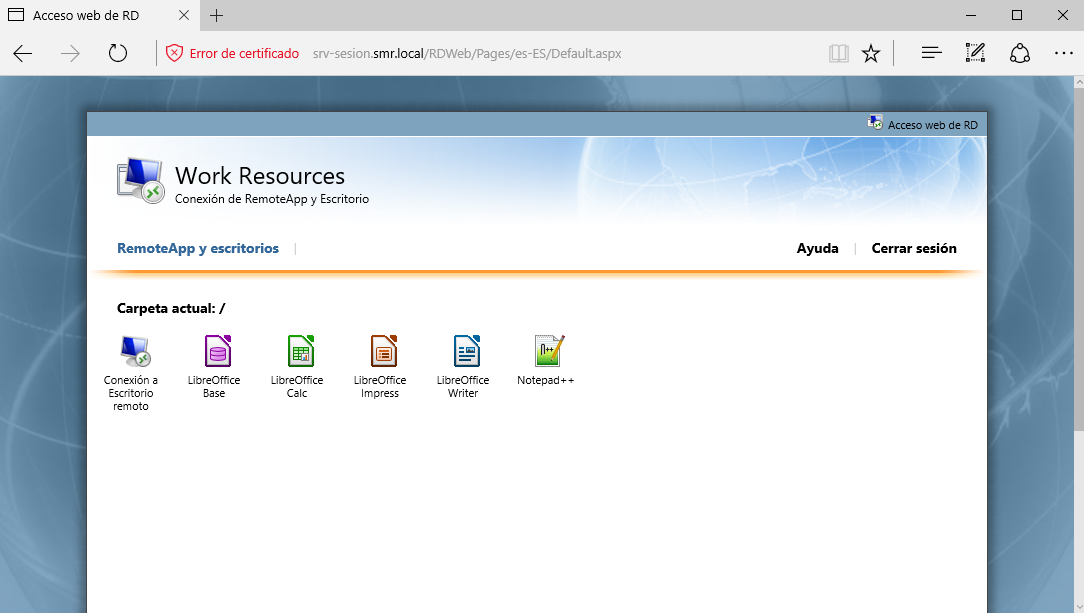
Figura 2.4.4.3. Software remoto disponible.
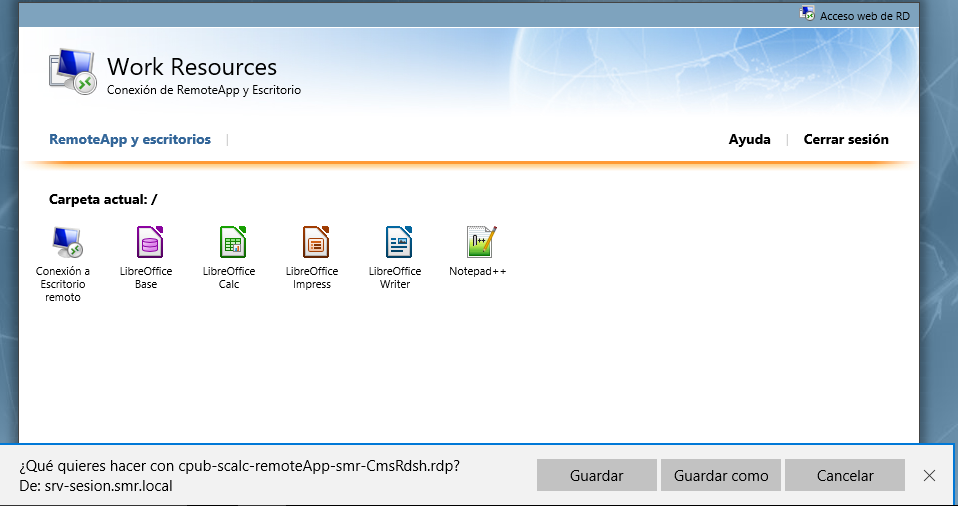
Figura 2.4.4.4. Pulsar el botón Guardar (fichero rdp).
Si accedemos a la carpeta descargas (Figura 2.4.4.5), vemos que se ha guardado el fichero rdp de Calc. Para ejecutar Calc de manera remota, hemos de ejecutar el fichero rdp.
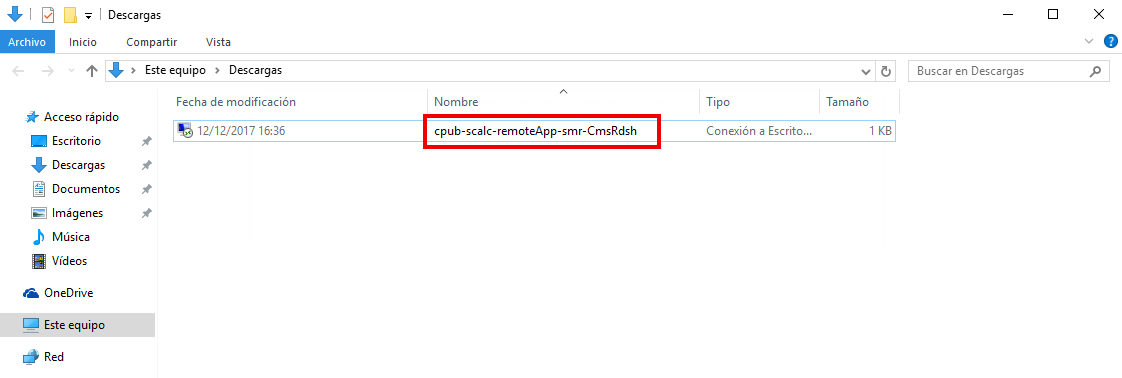
Figura 2.4.4.5. Fichero rdp de Calc en la carpeta Descargas.
Una vez se ejecuta el fichero rdp, el sistema nos muestra una advertencia (Figura 2.4.4.6), donde pulsaremos el botón 'Conectar' para establecer la conexión, en ese momento, el sistema nos solicita las credenciales del usuario (Figura 2.4.4.7).
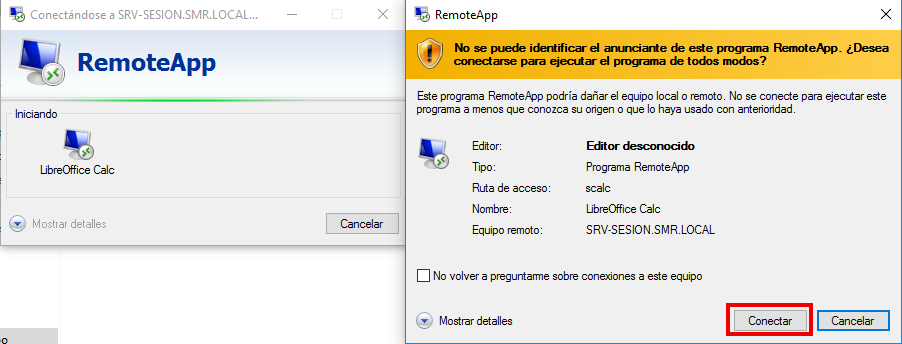
Figura 2.4.4.6. Advertencia de ejecución de software remoto.
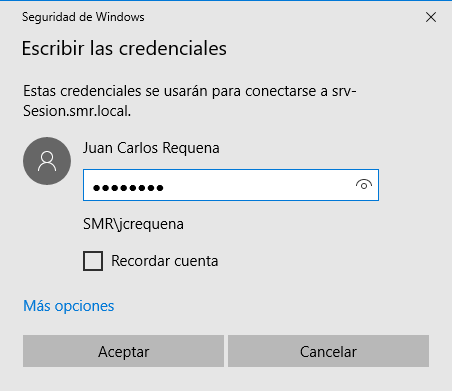
Figura 2.4.4.7. Credenciales del usuario.
Una vez introducimos las credenciales del usuario del dominio, se iniciará RemoteApp (Figura 2.4.4.8).
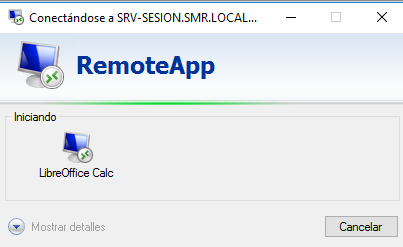
Figura 2.4.4.8. Iniciándose RemoteApp.
Tras unos instantes se abrirá una ventana en el equipo cliente con LibreOffice Calc ejecutándose en el servidor de aplicaciones srv-Sesion (Figura 2.4.4.9).
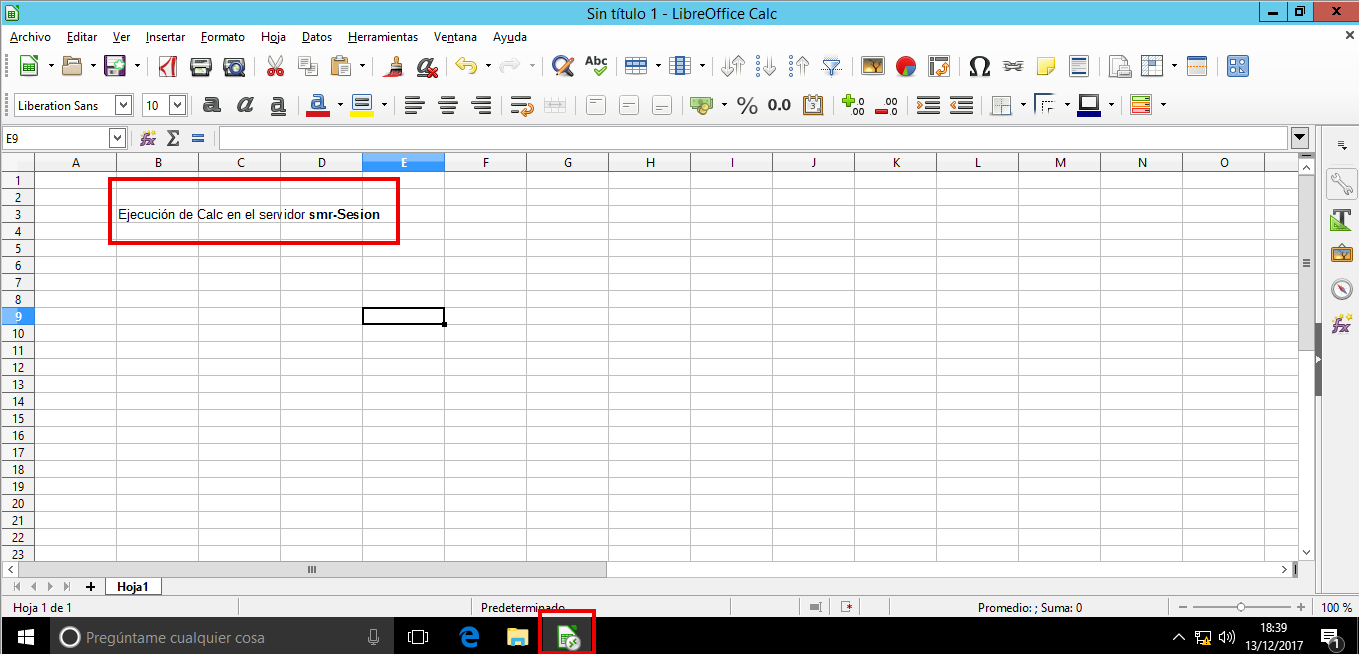
Figura 2.4.4.9. Aplicación Calc ejecutándose en remoto en un cliente.
Para finalizar, podemos ver en el servidor la sesión activa del usuario jcrequena sobre el servidor de aplicaciones (Figura 2.4.4.10.).
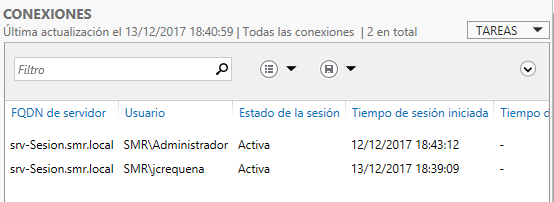
Figura 2.4.4.10. Sesión activa del usuario jcrequena en srv-sesion.
Obra publicada con Licencia Creative Commons Reconocimiento No comercial Compartir igual 4.0